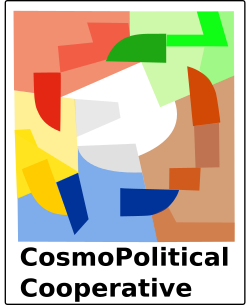Para añadir una o varias etiquetas a un contenido en nuestro Espacio de Trabajo, primero debes abrir nuestra lista oficial de etiquetas en una ventana aparte, para poder echarle un vistazo en paralelo.
Una vez hecho esto, las acciones a realizar dependen de la «app» que utilices en nuestro Espacio de Trabajo.
En la app «Archivos»
- Haz clic en la casilla situada a la izquierda del archivo o carpeta al que quieras añadir etiquetas;
- En el menú que aparece en la parte superior de la lista de archivos y carpetas, selecciona el botón «Gestionar etiquetas»;
- En la ventana emergente que aparece, encontrarás la lista oficial completa de todas las etiquetas, por orden alfabético. Puedes navegar por ella, o escribir en la parte superior algunas letras de lo que buscas para obtener directamente una selección de las etiquetas que contengan esas letras;
- Haz clic en la casilla de la izquierda de las etiquetas que quieras añadir: las casillas pasan a estado «marcado»;
- Cuando hayas terminado, haz clic en el botón inferior para cerrar la ventana emergente y guardar los cambios en las etiquetas aplicadas a ese archivo o carpeta.
En la aplicación «Colectivos» (por ejemplo, al crear una Nota de lectura para un documento)
Cuando hayas terminado de editar tu Nota de lectura
- No utilices la opción «Gestionar etiquetas» de la app «Colectivos» . En su lugar: Abre la app «Archivos» y ve a la carpeta «Colectivos»;
- En esa carpeta, selecciona el archivo .md que contiene el archivo (por ejemplo, la Nota de lectura) en el que estabas trabajando;
- Continúa desde el paso 1. del proceso anterior con respecto a la app «Archivos».